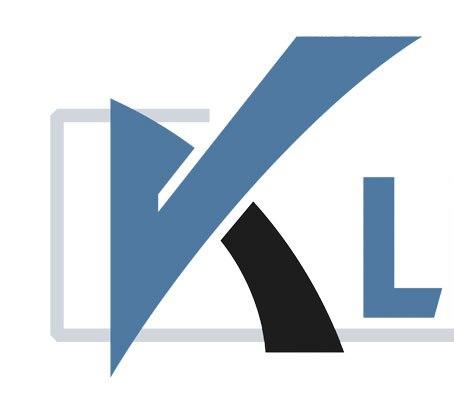Зміст

Якщо на вашому ПК є кілька браузерів, то один з них буде встановлений за замовчуванням. Це означає, що в такій програмі за замовчуванням будуть відкриватися всі посилання в документах. У деяких це викликає труднощі, оскільки конкретна програма може не відповідати їх перевагам. Найчастіше такий веб-оглядач не звичний і може відрізнятися від рідного, а можливо просто немає бажання переносити вкладки. Тому, якщо ви хочете прибрати поточний браузер за замовчуванням, то цей урок надасть вам кілька способів.
Відключення інтернет-оглядача за замовчуванням
Використовуваний оглядач за замовчуванням, як такої, не відключити. Потрібно лише призначити бажану програму для виходу в інтернет замість вже встановленої. Для досягнення цієї мети можна використовувати кілька варіантів. Про це і піде мова далі в статті.
Спосіб 1: у самому браузері
Цей варіант полягає в зміні властивостей обраного Вами оглядача, щоб замінити їм заданий за замовчуванням. Це дозволить замінити браузер за замовчуванням тим, який вам більш звичний.
Подивимося, як це зробити покроково в браузерах Mozilla Firefox і Internet Explorer , однак аналогічні дії можна зробити і в інших браузерах.
Щоб дізнатися, як зробити інші браузери програмами для виходу в інтернет за замовчуванням, читайте ці статті:
Як зробити Яндекс браузером за замовчуванням
Призначення Opera браузером за замовчуванням
Як зробити Google Chrome браузером за замовчуванням
Тобто, ви відкриваєте оглядач, який вам подобається, і в ньому робите нижчезазначені дії. Таким чином, ви встановите його за замовчуванням.
Дії в браузері Mozilla Firefox:
- В браузері Mozilla Firefox відкриваємо в меню «Налаштування» .
- В пункті»Запуск" натискаємо " встановити за замовчуванням» .
- Відкриється вікно, де потрібно клікнути «Веб-браузер» і вибрати відповідний зі списку.
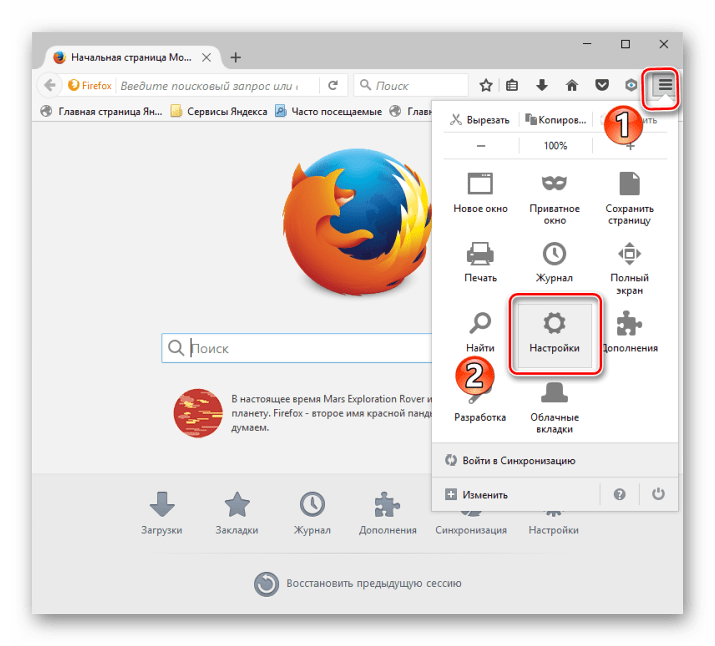
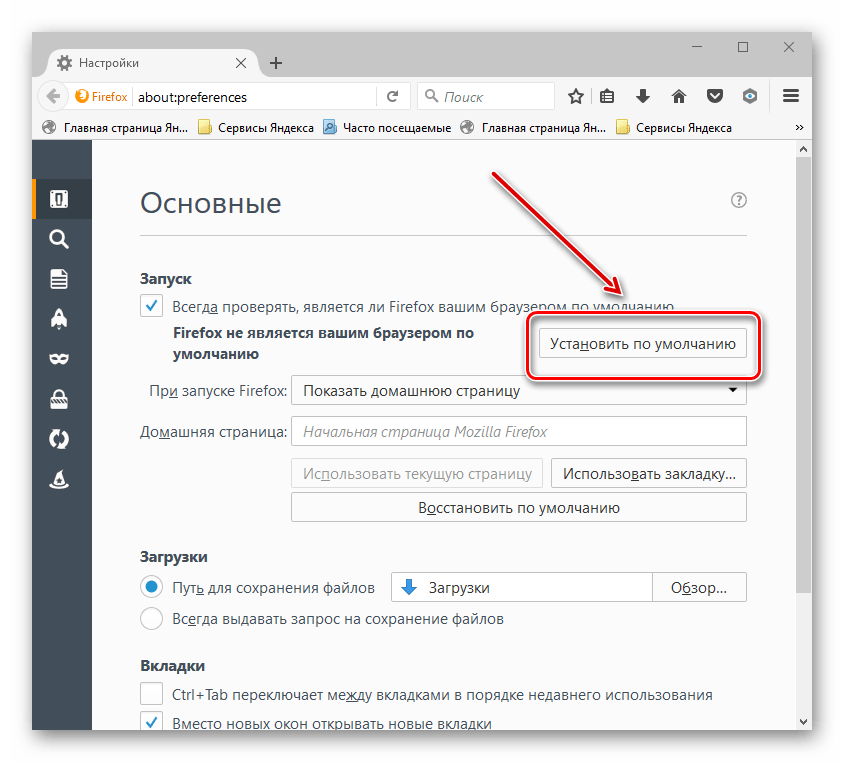
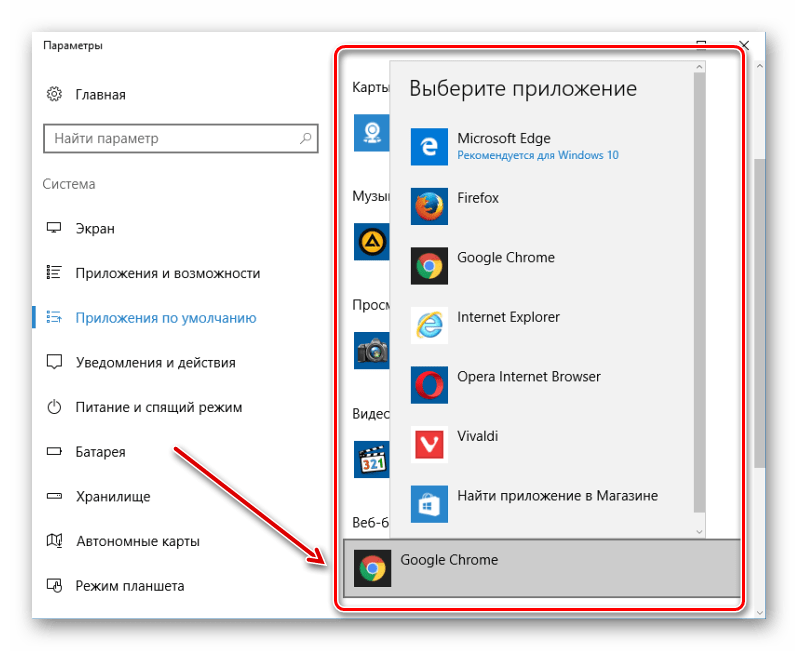
Дії в браузері Internet Explorer:
- В браузері Internet Explorer натискаємо " сервіс» і далі «властивості» .
- У рамці переходимо в пункт»програми" і натискаємо " використовувати за замовчуванням» .
- Відкриється вікно " вибір програм за замовчуванням» , тут вибираємо " використовувати за замовчуванням» - »ОК" .
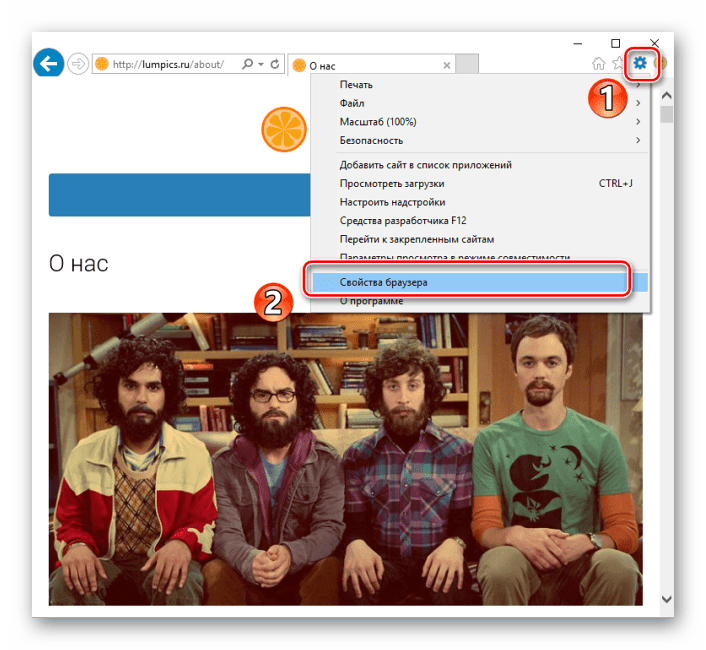
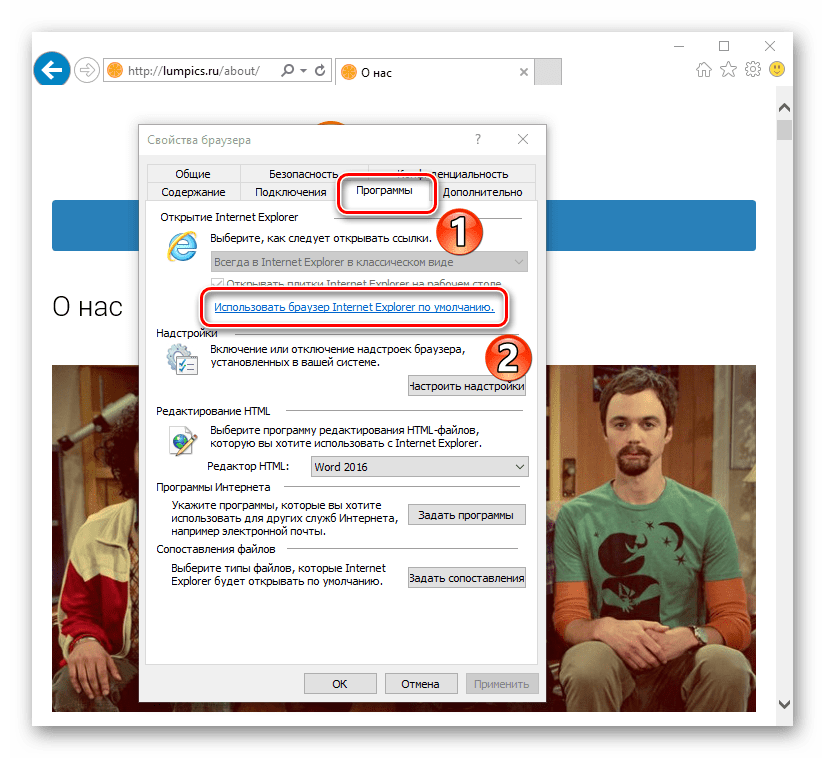
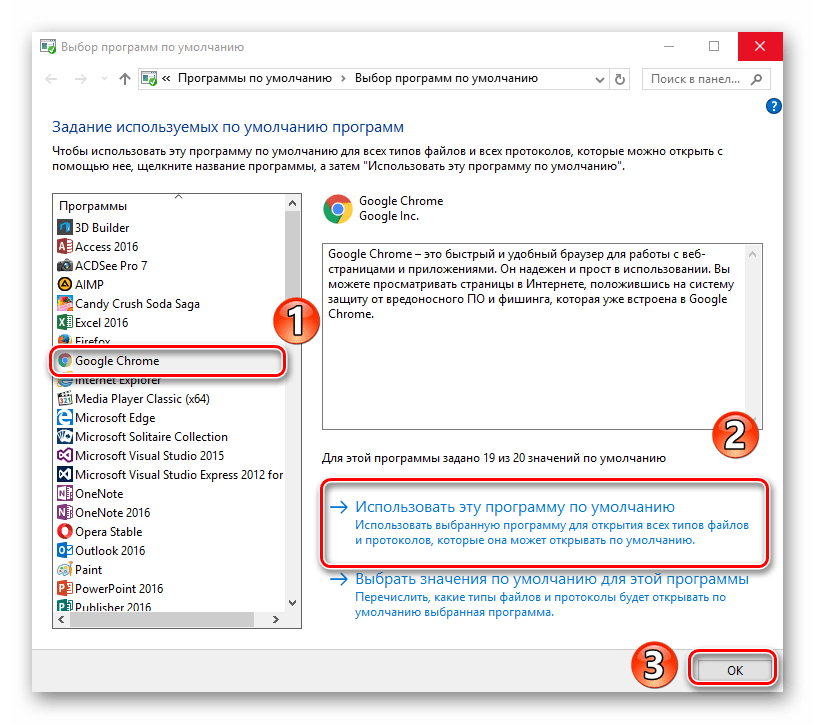
Спосіб 2: у параметрах ОС Windows
- Потрібно відкрити «Пуск» і натиснути »Параметри" .
- Після автоматичного відкриття рамки ви побачите параметри Windows – дев'ять розділів. Нам потрібно відкрити «Система» .
- У лівій стороні вікна з'явиться список, де потрібно вибрати " програми за замовчуванням» .
- У правій частині вікна шукаємо пункт " Веб-браузер» . Відразу видно значок інтернет-оглядача, який зараз стоїть за замовчуванням. Натисніть на нього один раз і випаде список всіх встановлених оглядачів. Виберіть той, який хотіли б призначити як основний.
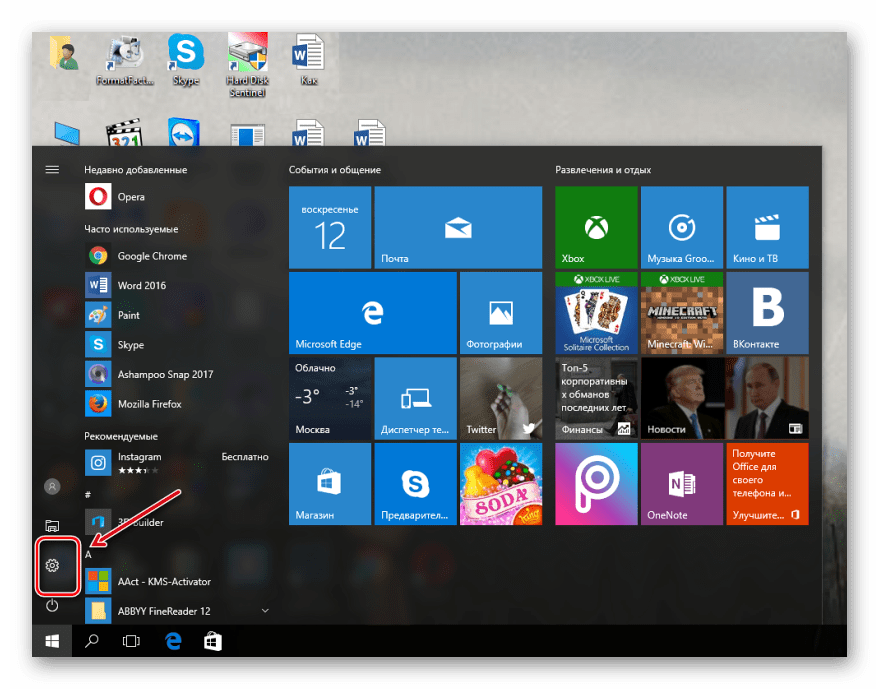
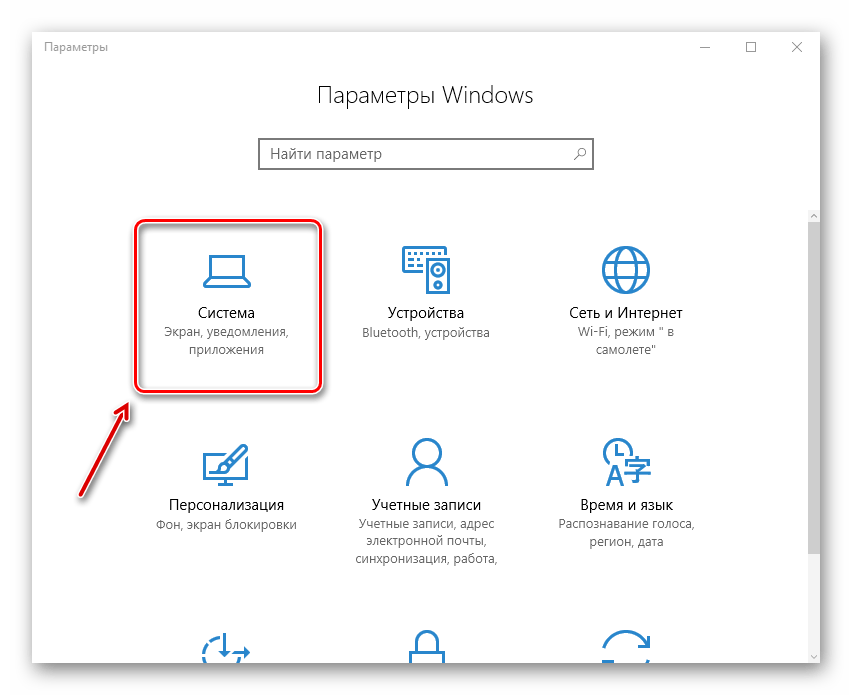
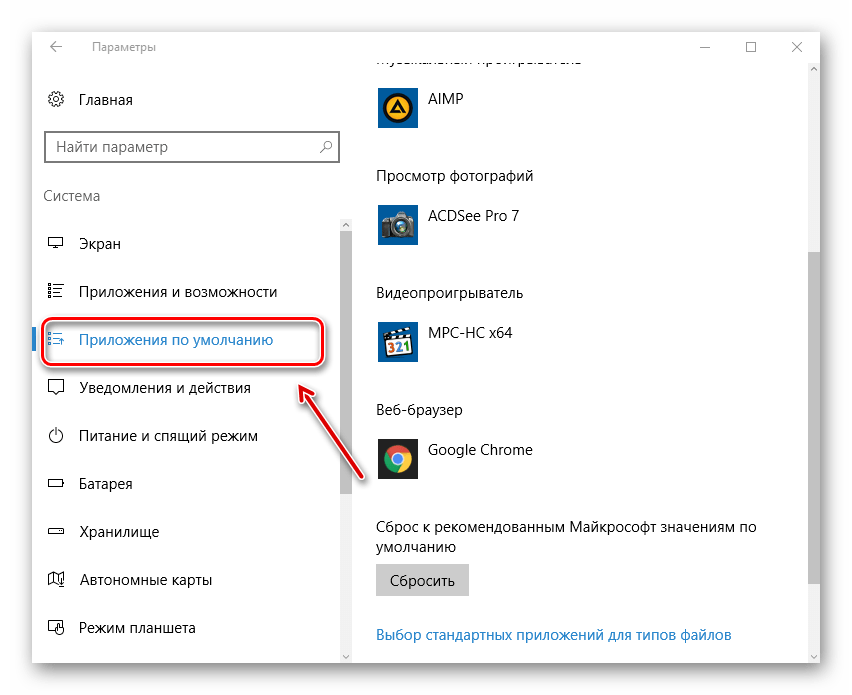
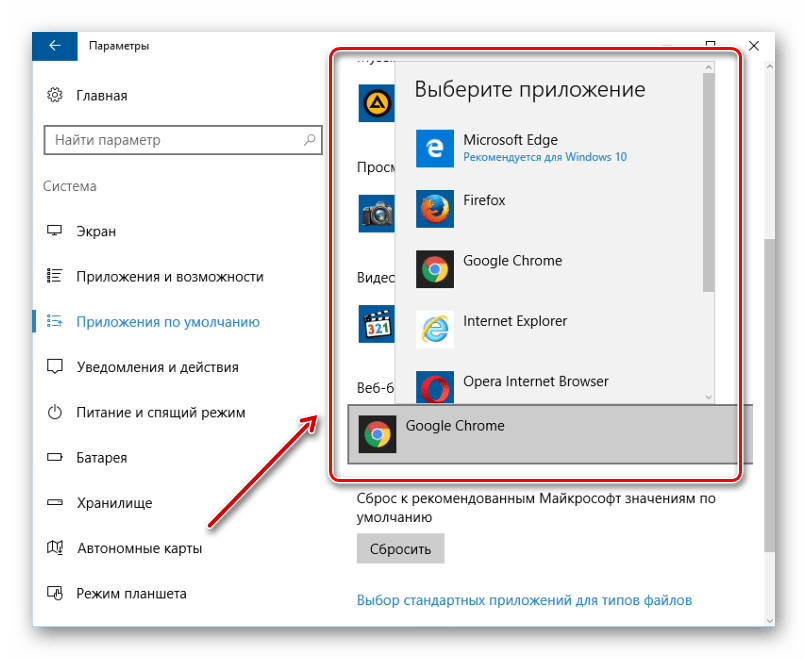
Спосіб 3: через панель управління в ОС Windows
Альтернативний варіант прибрати браузер за замовчуванням – це використовувати настройки, що знаходяться в панелі управління.
- Тиснемо лівою кнопкою миші на «Пуск» і відкриваємо " Панель управління» .
- З'явиться рамка, де необхідно вибрати»програми" .
- Далі вибираємо " завдання програм за замовчуванням» .
- Натискаємо на потрібному вам веб-оглядачі і відзначаємо " використовувати за замовчуванням» , після чого натискаємо & 171; ОК&187; .
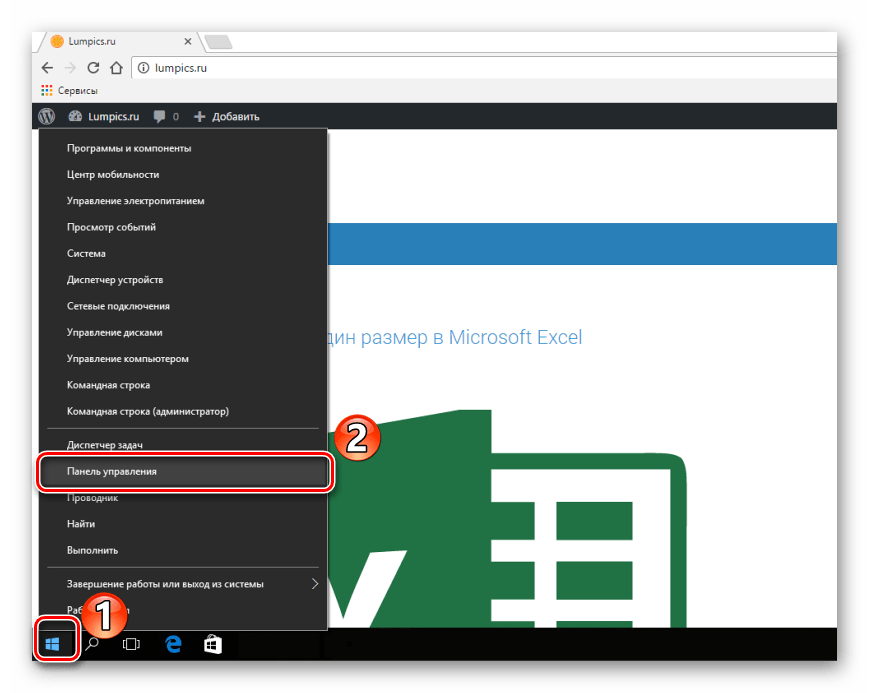
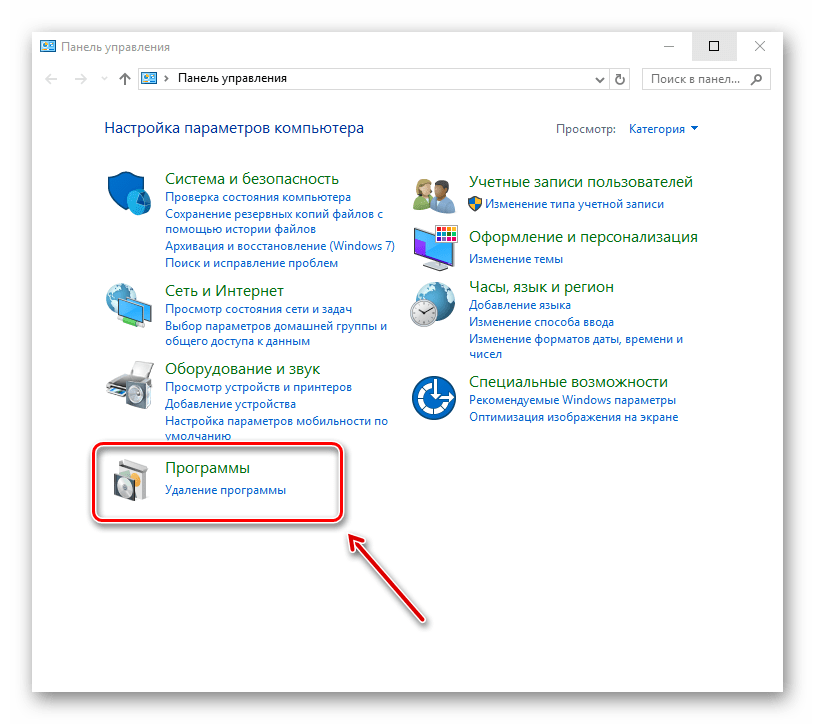
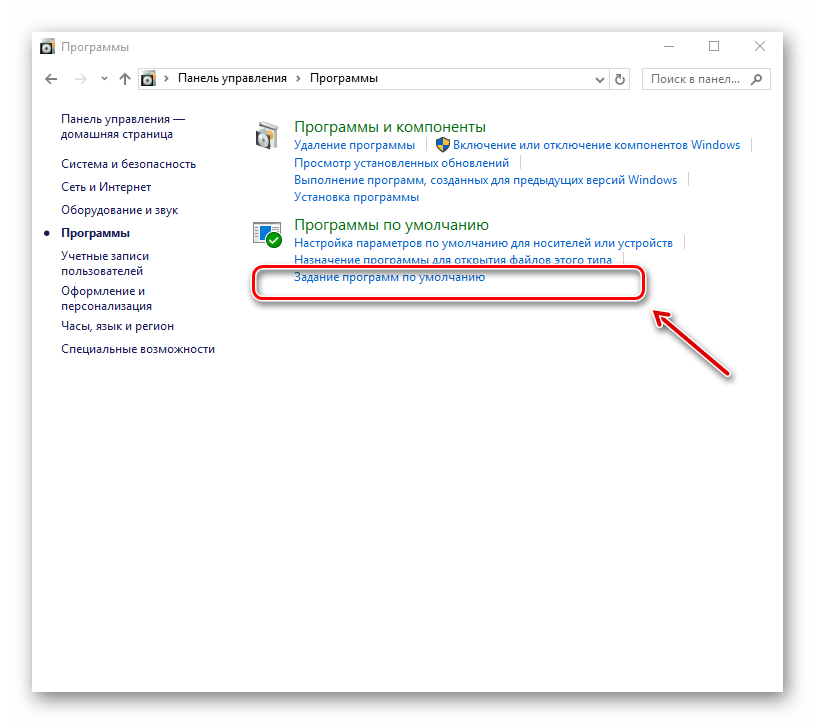
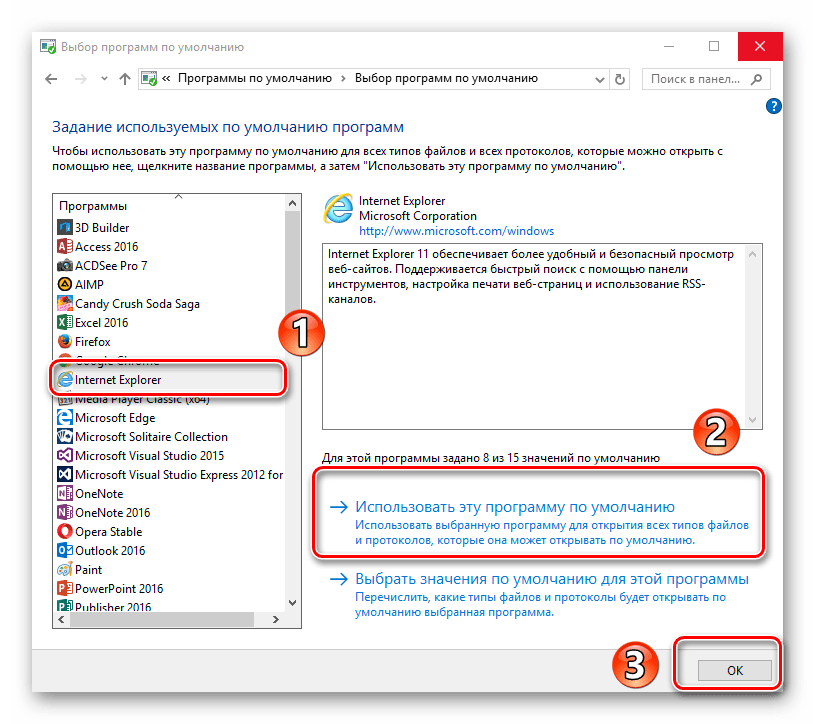
Можна прийти до висновку, що замінити веб-оглядач за замовчуванням зовсім не важко і під силу кожному. Ми розглянули кілька варіантів як це зробити – використовувати сам браузер або засоби ОС Windows.Все залежить від того, який з методів ви самі вважаєте найбільш зручним.